Аутор:
Helen Garcia
Датум Стварања:
20 Април 2021
Ажурирати Датум:
1 Јули 2024

Садржај
У овом чланку ћемо вам показати како да користите гласовно ћаскање у Дисцорд -у на Андроид уређају.
Кораци
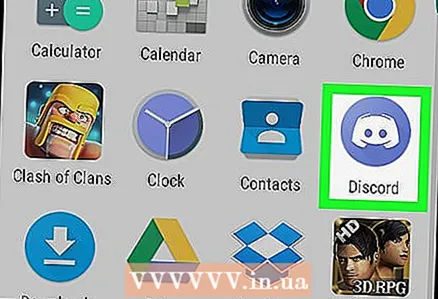 1 Покрените Дисцорд. Кликните на икону у облику белог гамепада на плавој позадини; налази се на почетном екрану или у фиоци апликације.
1 Покрените Дисцорд. Кликните на икону у облику белог гамепада на плавој позадини; налази се на почетном екрану или у фиоци апликације. - Ако се још нисте пријавили, учините то сада са својим акредитивима.
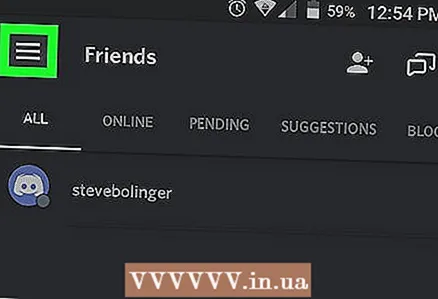 2 Додирните ☰. Ову икону ћете пронаћи у горњем левом углу.
2 Додирните ☰. Ову икону ћете пронаћи у горњем левом углу.  3 Изаберите сервер. Листа сервера се налази у левом окну. Кликните на икону сервера да видите доступне канале.
3 Изаберите сервер. Листа сервера се налази у левом окну. Кликните на икону сервера да видите доступне канале. 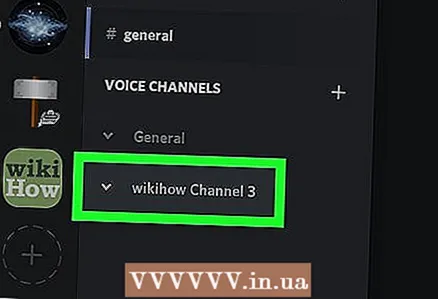 4 Изаберите гласовни канал. Они су приказани у одељку Гласовни канали.
4 Изаберите гласовни канал. Они су приказани у одељку Гласовни канали.  5 Додирните Повежи се. Бићете повезани на канал и преусмерени сте на почетну страницу.
5 Додирните Повежи се. Бићете повезани на канал и преусмерени сте на почетну страницу. - Уз гласовни канал ће се појавити зелена тачка, што значи да сте се успешно повезали на овај канал.
 6 Кликните на Подешавања да бисте променили опције гласовног ћаскања. Налази се при дну екрана. Приказују се опције гласовног ћаскања, наиме ниво јачине звука, потискивање буке, поништавање одјека, осетљивост микрофона и ниво појачања.
6 Кликните на Подешавања да бисте променили опције гласовног ћаскања. Налази се при дну екрана. Приказују се опције гласовног ћаскања, наиме ниво јачине звука, потискивање буке, поништавање одјека, осетљивост микрофона и ниво појачања. - Да бисте напустили гласовно ћаскање, кликните Прекини везу у доњем левом углу.



